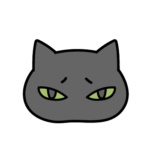
セブンミールの注文わかりにくい…



大丈夫!
経験者の私が教えます!
セブンミール、利用できたら便利だけど
ちょっと登録が面倒そうですよね…
ここでは実際に何度も失敗してコツを発見した私が
写真をたくさん使用して詳しく説明します!
お届け日の入力を何度もやりなおす…
なんてことにならないよう、ぜひここで確認していってください!
セブンミールの新規会員登録
トップ画面から会員登録へ
セブンミールの公式ページに移るとこのような画面が出ます。
上の方にある【会員登録】をクリックしてください。
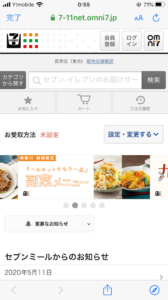
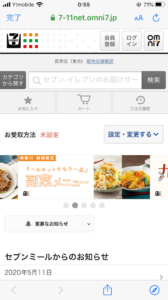
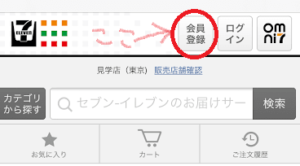
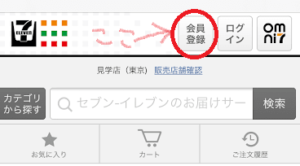
【オムニ7】のトップ画面から入った場合
セブンミールへの入り方が非常にわかりづらいのですが
上部の右上にある【ストア選択】を押して一覧からセブンミールを選んでください。


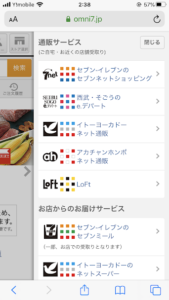
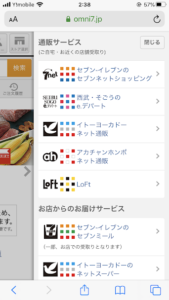
アプリから入ると画面が少し違うのですが


☝このマークが目印です。
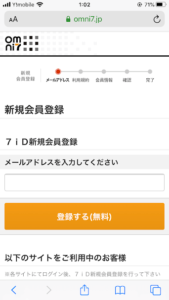
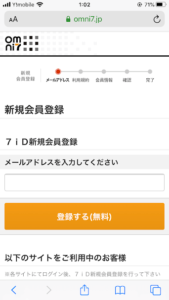
メールアドレスを入力して【登録する】をクリック
【オムニ7】から会員登録の案内メールが届くので
メールボックスを確認しましょう。
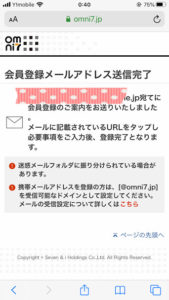
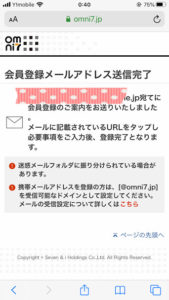
omni7(オムニセブン)はセブン&アイのオムニチャネルサービスです。
7iD会員(旧オムニ7会員)にご登録いただくと、セブン&アイグループの”通販サービス”、”お店からのお届けサービス”をはじめ、セブン&アイグループ以外の出店サイト”omniモール”をご利用いただけます。
さらに、セブン‐イレブン、イトーヨーカドー、西武・そごう、アカチャンホンポ、ロフトの実店舗でのお買物でも”マイル”が貯まる大変お得な「セブンマイルプログラム」にもご参加いただけます。
(入会金・年会費は不要)■通販サービス
・セブン‐イレブンのセブンネットショッピング
・西武・そごうのe.デパート
・イトーヨーカドー ネット通販
・アカチャンホンポ ネット通販
・ロフトネットストア■お店からのお届けサービス
・セブン‐イレブンのお届けサービス セブンミール ※一部、お店での受取りとなります。
・イトーヨーカドーのネットスーパー
届いたメールを開けてURLをクリック
規約に同意するに ✔ して【会員登録する】をクリック


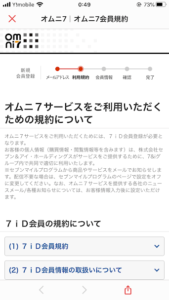
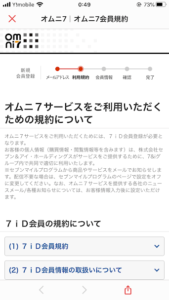
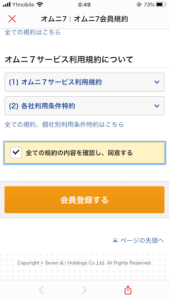
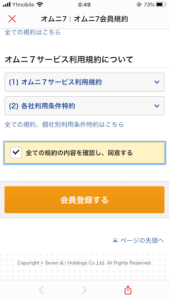
個人情報の入力
オムニ7のログイン情報入力
会員IDをメルアドにするか選択。(希望のIDを登録することも可能。)
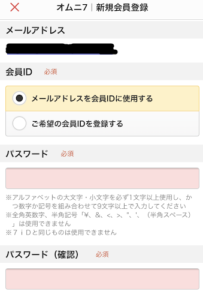
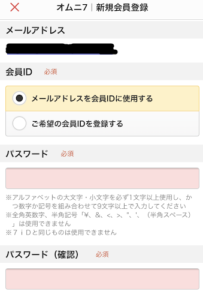
パスワードはアルファベットの大文字・小文字を入れ
さらに数字か記号を組み合わせて9文字以上で入力してください。
名前・性別・生年月日・郵便番号・住所・電話番号を入力
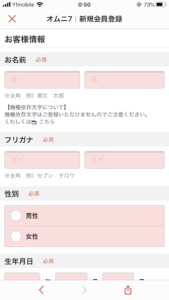
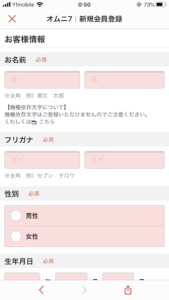
ニュースメールや各種お知らせを受け取らない場合は ✔ を外す。
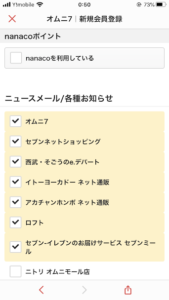
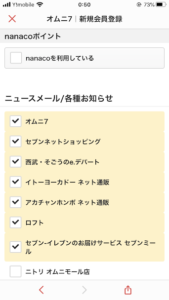
オムニ7内の店舗にも個人情報を登録する場合は ✔ を入れる。
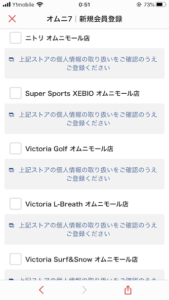
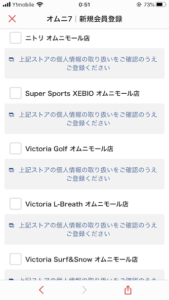
お子様情報の入力(省略OK!)
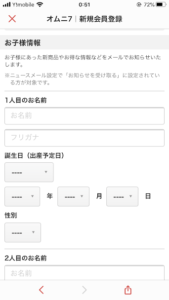
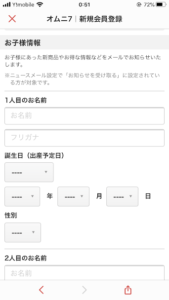
【会員登録確認画面へ】を押して情報を確認できたら【登録】へ
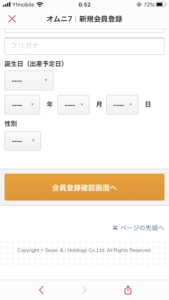
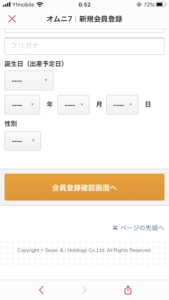



お疲れさまでした!
これでセブンミール(オムニ7)で注文ができます。
セブンミールだけでなくオムニ7内のオンラインショップでの買い物ができますが、会計や配送は店舗ごとになります。
セブンミールで注文してみよう!
受け取り方法の設定
セブンミールのトップ画面です。
ログインがまだの場合は画面上部の【ログイン】からログインしましょう。
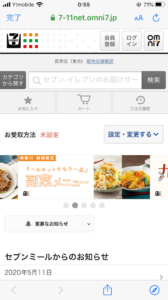
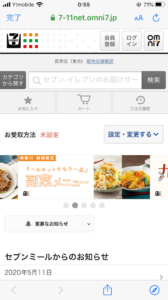
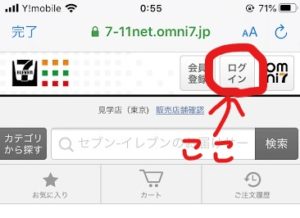
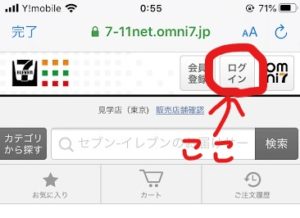
【設定・変更する】をクリック
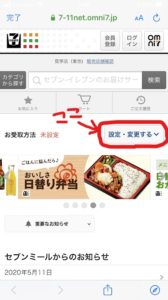
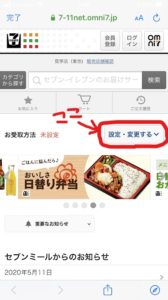
このような画面になるので
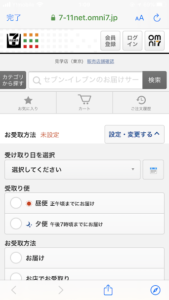
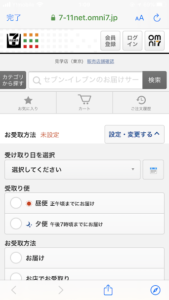
【受け取り日】
【昼便・夕便】
【お届け・お店でお受け取り】を選んでください。
お届けの場合
- 昼便:正午頃までにお届け
- 夕便:午後7時頃までにお届け
お店で受け取りの場合
- 昼便:午前11時30分からお受取り
- 夕便:午後5時30分からお受取り
なぜ先に【受取日・便・方法】を選ぶかというと
商品によって受け取り可能な日が違うため
商品を先に選んでしまうと受け取り日が複数になる場合があるためです。
そして後から日付の変更をしても、先に変更前の日付でカートに入れていた商品には変更後の日付は反映されません。
注文やり直しの手間を防ぐために【受取日・便・方法】をしっかり決めてから選ぶようにしましょう。
カテゴリから商品を選ぶ
お好きなカテゴリから商品を選んでください。
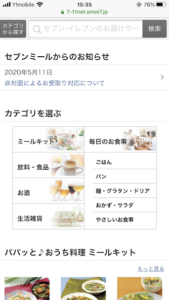
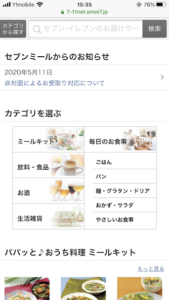
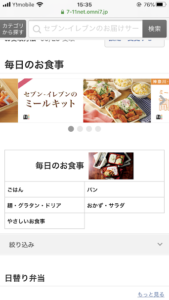
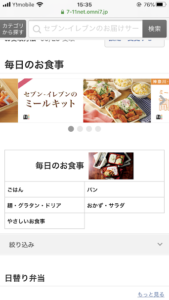
iPhoneを使ってアプリから注文する場合
スワイプ(画面を払う動作で前の画面に戻る)で1つ前の画面に戻ろうとすると
omuni7のトップ画面に戻ってしまいます。
再び同じカテゴリ内に何度も入らないといけないのは面倒なので
iPhoneでアプリから注文される方はサイト内の【戻る】ボタンをお使いください。
欲しい商品をカートに入れたら【ご注文手続きに進む】をクリック
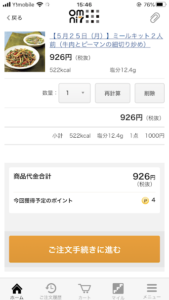
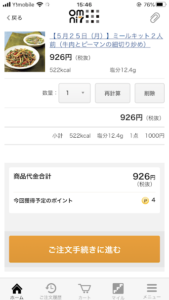
確認ができたら【注文を確定する】を押しましょう。
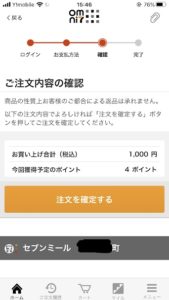
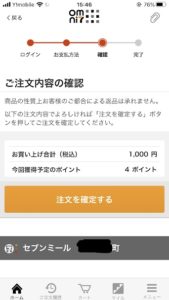
【お届け】の場合
- ご利用金額1,000円(税抜)以上からお届け。※ただし配送料220円
- ご利用金額3,000円(税抜)以上の注文で配送料が無料になります。
セブンミールの注文・まとめ
①
【オムニ7】のトップ画面から入った場合セブンミールへの入り方が非常にわかりづらい
→上部の右上にある【ストア選択】を押して一覧からセブンミールを選ぶ。
②
後から日付の変更をしても、先に変更前の日付でカートに入れていた商品には変更後の日付は反映されない。
→【受取日・便・方法】をしっかり決めてから選ぶようにしましょう。
③
iPhoneを使ってアプリから注文する場合
スワイプで1つ前の画面に戻ろうとするとomuni7のトップ画面に戻ってしまう。
→サイト内の【戻る】ボタンを使う。
②の【受取日・便・方法】をしっかり決めてから選ぶことだけ気を付けてください。



お買い物を楽しんでくださいね!
